آموزش تصویری فعال کردن زیرنویس در یوتیوب
با فعال کردن زیرنویس فارسی در یوتیوب میتوانید ویدیوهایی که به زبانهای خارجی هستند را بهتر متوجه شوید. فعال سازی زیر نویس همچنین بهشما کمک میکند مهارتهای زبان انگلیسی خود را نیز بهبود دهید. با ما همراه باشید تا با تنظیمات مربوط به این قابلیت در یوتیوب آشنا شویم.
همانطور که در مطلب برترین کانالهای یوتیوب نیز خواندیم، در این شبکه اجتماعی میتوانید انواع ویدیوها با موضوعات مختلف را پیدا و تا ساعتها سرگرم شوید و حتی مهارتهای جدیدی یاد بگیرید؛ با این حال، اگر به زبان انگلیسی تسلط کافی نداشته باشید یا اگر زبان ویدیو، زبانی باشد که اصلا با آن آشنایی ندارید، خیلی نمیتوانید درک درستی از محتوای آن داشته باشید. در این صورت است که فعال کردن زیرنویس فارسی در یوتیوب میتواند تا حد زیادی بهکمک شما بیاید. در این مطلب پلازا قصد داریم با نحوه انجام این کار آشنا شویم. پس با ما همراه باشید.
فهرست مطالب
فعال کردن زیرنویس در یوتیوب
یوتیوب علاوه بر نسخه وب خود، در نسخههای اندروید و iOS نیز از فعالسازی زیرنویس پشتیبانی میکند. فعال کردن زیرنویس در یوتیوب نیز واقعا کار سادهای است که در ادامه میتوانید با فرایند انجام آن آشنا شوید.
فعال سازی زیرنویس یوتیوب در وب
برای فعال کردن زیرنویس در نسخه وب، کافی است ابتدا ویدیو مدنظرتان را انتخاب و آن را پخش کنید. سپس در پایین ویدیو، روی گزینه CC کلیک کنید تا زیرنویس برایتان فعال شود.
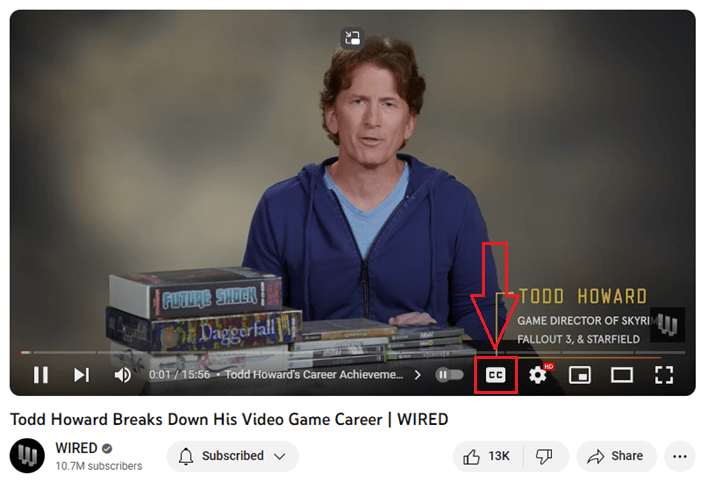
پس از فعال شدن زیرنویس، میتوانید به تنظیمات زیر نویس در یوتیوب بروید و زبان آن را مشخص کنید. برای انجام این کار روی آیکون تنظیمات که درست در سمت راست CC است کلیک کرده و گزینه Subtitles/CC را انتخاب کنید.
در بخش بعدی فهرستی از زیرنویسهایی که کانال آپلود کننده برای ویدیو در دسترس قرار داده را مشاهده خواهید کرد. برای مثال در اینجا ویدیو تنها با زیرنویس انگلیسی آپلود شده است.
با این وجود، یوتیوب امکان ترجمه زیرنویسها به زبانهای دیگر از جمله فارسی را نیز دارد. البته باید به این نکته توجه کنید که ترجمه بهصورت ماشینی انجام میشود و ممکن است خیلی دقیق نباشد. برای فعال سازی زیرنویس فارسی یوتیوب، باید در این بخش روی گزینه Auto-translate کلیک کرده و از بخش بعدی Persian را انتخاب کنید.
همچنین میتوانید روی گزینه Options در بالای این بخش هم کلیک کرده و به تنظیمات اضافی مثل نوع فونت، رنگ فونت و اندازه آن نیز دسترسی پیدا کنید.
فعال کردن زیرنویس در یوتیوب گوشی؛ چگونه در یوتیوب گوشی زیرنویس فارسی را فعال کنیم؟
در گوشی نحوه انجام این کار کمی متفاوت است. باید ابتدا ویدیو را پخش کرده و سپس از بالای صفحه روی گزینه CC بزنید تا زیرنویس فعال شود.
مانند نسخه دسکتاپ میتوانید از طریق تنظیمات ویدیو به تنظیمات زیر نویس در یوتیوب دسترسی پیدا کنید. برای انجام این کار باید روی سهنقطه بالای سمت راست ویدیو زده و گزینه Captions را انتخاب کنید.
در بخش بعدی به همان گزینههای موجود در نسخه تحت وب دسترسی پیدا خواهید کرد. در تنظیمات زیر نویس در یوتیوب، نیز اگر ویدیو زیرنویسی به زبان دیگر داشته باشد، میتوانید آن را انتخاب کنید.
در غیر این صورت با انتخاب گزینه Auto-translate میتوانید ترجمه ماشینی زیرنویس فارسی در یوتیوب اندروید یا iOS را فعال کنید.
چگونه زیرنویس را در YouTube برای همه ویدیوها روشن کنیم؟
همانطور که در این مطلب خواندید، برای فعال کردن کپشن ها احتیاجی به یک نرم افزار زیرنویس یوتیوب ندارید. اما روش بالا بهصورت تک به تک برای ویدیوها کاربرد دارد. اگر بخواهیم زیرنویس بهصورت پیشفرض برای تمام ویدیوها فعال باشد باید چه کار کنیم؟
باید ابتدا روی تصویر پروفایل خود زده و گزینه Settings را انتخاب کنید.
در صفحه بعدی از پنل سمت چپ روی Playback and performance کلیک کنید.
حالا تنها کافی است گزینه Always show captions را تیک بزنید.
اضافه کردن زیرنویس به یوتیوب
در بخش قبلی با چگونگی فعال کردن زیرنویس فارسی در یوتیوب آشنا شدیم اما اگر بخواهیم یک ویدیو آپلود کرده و زیرنویس را هم همراه آن آپلود کنیم، باید چه مراحلی را پشت سر بگذاریم؟
اضافه کردن زیرنویس هنگام آپلود ویدیو
پیشتر در مطلبی جداگانه به نحوه ساخت کانال و آپلود ویدیو در یوتیوب پرداخته بودیم. با مراجعه به آن مطلب میتوانید به طول کامل با این فرایند آشنا شوید. اما برای اضافه کردن زیرنویس، باید پس از انتخاب ویدیو برای آپلود، در صفحه اول و بخش Details از پایین صفحه روی Show More کلیک کنید.
حالا از قسمت Language and captions certification، از کادر Video language، زبان ویدیو خود را انتخاب کنید.
سپس روی Next کلیک کنید. حالا در قسمت Video elements و از بخش Add subtitles، روی گزینه ADD کلیک کنید.
در صفحه بعدی، میتوانید زیرنویس را به ویدیو اضافه کنید. در این صفحه از بخش سمت چپ، سه گزینه پیش روی شما قرار دارد:
- Upload file: برای انتخاب و آپلود فایل زیرنویس است. در صورتی که از قبل فایل را برای ویدیو خود آماده کردهاید، کافی است روی این گزینه زده و آن را آپلود کنید.
- Auto-sync: با انتخاب این گزینه، میتوانید متن زیرنویس را تایپ یا پیست کرده و از یوتیوب بخواهید آن را بهصورت خودکار با ویدیو هماهنگ کند. این گزینه زمانی کاربرد دارد که ترجمه زیرنویس را دارید ولی آن را به یک فایل حاوی کدهای زمانی هماهنگ با ویدیو، تبدیل نکردهاید.
- Type manually: با انتخاب این گزینه میتوانید زیرنویس را در همین صفحه و همزمان با تماشای ویدیو، تایپ کرده و آن را هماهنگ کنید.
پس از انتخاب گزینه مدنظر و اضافه کردن زیرنویس، روی گزینه Done در بالای صفحه بزنید. در نهایت در صفحه اصلی آپلود ویدیو، روی Next زده و ویدیو را منتشر کنید.
اضافه کردن زیرنویس برای ویدیوهایی که از قبل آپلود شدهاند
اما برای ویدیوهایی که قبلا آپلود کردهایم، چگونه زیرنویس فارسی یوتیوب را فعال کنیم؟ نحوه انجام این کار نیز تا حدودی مثل بالا است. با این تفاوت که ابتدا باید به صفحه YouTube Studio حساب خودتان بروید. در اینجا، از پنل سمت چپ، روی گزینه Subtitles کلیک کنید.
در این صفحه میتوانید تمامی ویدیوهایی که تاکنون آپلود کردهاید را ببینید. روی عنوان ویدئو مدنظرتان کلیک کنید.
اگر هنگام آپلود ویدیو برای آن زبانی انتخاب نکردهاید، ابتدا باید زبان ویدیو را مشخص کنید. میتوانید این کار را پس از کلیک روی ویدیو و از کادر Set language انجام دهید. بعد از انتخاب زبان، نشانگر ماوس را روی قسمت Subtitles ببرید و روی آیکون مداد (Add) کلیک کنید.
حالا همان پنجرهای که در قسمت قبل آن را توضیح دادیم، برایتان بهنمایش درخواهد آمد. میتوانید با انتخاب گزینه مدنظر، زیرنویس را بهشکلی که میخواهید، به ویدیو اضافه کنید. همچنین پس از اضافه کردن زیرنویس، میتوانید دوباره به این صفحه بازگشته و با کلیک روی Auto-translate، قابلیت ترجمه ماشینی زیرنویس به سایر زبانها را هم فعال کنید.
در نهایت با کلیک روی گزینه Publish در بالای این پنجره، زیرنویس همراه با ویدیو منتشر خواهد شد.
سوالات متداول
۱. بهترین افزونه زیرنویس یوتیوب کدام است؟
برای استفاده و فعال سازی زیرنویس یوتیوب هیچ احتیاجی به نصب افزونههای متفرقه وجود ندارد. شما میتوانید از طریق خود یوتیوب به تمامی امکانات و تنظیمات لازم از جمله ترجمه همزمان برای زیرنویسها، دسترسی داشته باشید.
۲. چرا یوتیوب زیرنویس فارسی ندارد؟
اضافه کردن زیرنویس، برعهده کانال یا فردی است که ویدیو را آپلود میکند و یوتیوب در این زمینه نقشی ندارد. البته میتوانید با استفاده از مراحلی که در این مطلب به آنها اشاره کردیم، برای تبدیل زیرنویس انگلیسی به فارسی در یوتیوب، ترجمه ماشینی این شبکه اجتماعی را فعال کنید.
سخن پایانی
فعال کردن زیرنویس فارسی در یوتیوب میتواند تا حد زیادی به بهبود تجربه کاربری شما و مشاهده ویدیوها به زبان خارجی کمک کند. خود یوتیوب نیز دارای قابلیت ترجمه همزمان و ماشینی زیرنویسها به زبانهای دیگر است که البته خیلی روان نیست ولی تا حد زیادی میتواند در رساندن مفاهیم اصلی کمک کننده باشد. امیدواریم که این مطلب برای شما مفید واقع شده باشد. دیدگاههای خود را در بخش نظرات با ما و سایر کاربران پلازا بهاشتراک بگذارید.
منبع : پلاژا